حل مشکل ERR_SSL_PROTOCOL_ERROR
کروم به دلایل مختلف یکی از بهترین و محبوب ترین مرورگرها در سراسر جهان است. برنامه Google نه تنها شهرت بسیار سریعی دارد، بلکه بسیار امن است. اگر حسابی ایجاد میکنید، میتوانید از همگامسازی خودکار از هر دستگاهی برای دسترسی همزمان به همه تنظیمات، تنظیم موارد دلخواه و حتی دسترسی به برگههای باز استفاده کنید. علاوه بر این، از قالبهای طراحی، برنامهها و برنامههای افزودنی میتوان برای تطبیق ظاهر و عملکرد کاملاً مطابق با نیازهای شما استفاده کرد – صرف نظر از اینکه از سیستمعامل ویندوز، لینوکس یا macOS استفاده میشود.
اما حتی سلاح معجزه گر گوگل – مانند هر نرم افزار دیگری – کاملاً بدون مشکل و بدون خطا نیست. پیامهای خطای بیشتر مشاهده شده شامل کد خطای «ERR_SSL_PROTOCOL_ERROR» است که به کاربر مرورگر اطلاع میدهد که اتصال ایمن ناموفق به سرور مورد تماس وجود دارد. این خطای اتصال SSL دقیقاً چیست و چگونه می توان ERR_SSL_PROTOCOL_ERROR را برطرف کرد؟
چه چیزی پشت خطای اتصال SSL نهفته است؟
زمان هایی که وب به سادگی به عنوان یک پلت فرم اطلاعاتی مورد استفاده قرار می گرفت، مربوط به گذشته است. امروزه مرورگرهای رایانه شخصی و دستگاه های تلفن همراه بیشتر برای انتقال پول، بازی کردن، خرید محصولات، ذخیره فایل ها در فضای ابری یا تعامل با سایر کاربران استفاده می شود. این واقعیت که اطلاعات شخصی و حساس بیشتری در حال انتقال است به این معنی است که برای مجرمان آسان تر می شود. امروزه دادههای مشتری، اطلاعات داخلی شرکت و سایر دادههای خصوصی مورد علاقه سارقان است. به همین دلیل است که SSL و TLS به یک الزام مطلق تبدیل شدهاند.
پروتکل امنیتی که مبتنی بر پروتکل استاندارد وب HTTP است، اتصالات امن را از طریق تبادل گواهی تضمین می کند. همچنین تضمین می کند که جریان های داده به صورت رمزگذاری شده منتقل می شوند. اگر با مرورگر Google به یک وبسایت محافظت شده با SSL دسترسی پیدا کنید و اتصال امن کار نکند، پیام «ERR_SSL_PROTOCOL_ERROR» ظاهر میشود. به این ترتیب کروم به کاربر اطلاع می دهد که مشکلی در جلوگیری از تبادل گواهی لازم وجود دارد.
دلایل احتمالی ERR_SSL_PROTOCOL_ERROR
اگر Chrome هنگام فراخوانی یک آدرس HTTPS پیام خطا را نشان میدهد، مرورگر توضیح زیر را ارائه میدهد که چرا تنظیم اتصال ناموفق است:
“نمی توان یک اتصال امن به سرور برقرار کرد. ممکن است مشکل از سرور باشد، یا ممکن است به گواهی احراز هویت مشتری نیاز داشته باشد که شما ندارید.
بسیاری از اطلاعات را نمی توان از این توضیحات استنباط کرد. زیرا به سادگی بیان می کند که مشکل در سمت سرور یا در سمت مشتری (سمت مرورگر) وجود دارد. اولی اغلب به این دلیل است که سایت مورد تماس دارای گواهی SSL/TLS است، اما گواهی به موقع تمدید نشده و منقضی شده است. علاوه بر این، طیف گسترده ای از مشکلات فنی نیز می تواند مسئول عدم کارکرد تبادل گواهی ها باشد.
اگر ERR_SSL_PROTOCOL_ERROR به مرورگر کاربر مربوط می شود، این می تواند به دلایل زیادی باشد. برخلاف آنچه در توضیحات بالا به نظر می رسد، کاملاً ممکن است که کلاینت گواهی احراز هویت را داشته باشد و سرور به سادگی نتواند آن را پیدا کند. رایج ترین و شناخته شده ترین دلایل شامل موارد زیر است:
- تاریخ یا ساعت سیستم صحیح نیست
- وب سایت یا آدرس IP توسط یک فایروال یا یک برنامه آنتی ویروس مسدود شده است
- اتصالات SSL/TLS توسط یک فایروال یا برنامه آنتی ویروس مسدود می شوند
- فایل HOSTS خراب است
- حافظه پنهان SSL یا مرورگر حاوی نسخههای گواهی قدیمی است
- برنامه های افزودنی کروم باعث ایجاد پیام خطا می شوند
- پروتکل QUIC راه اندازی اتصال را مسدود می کند
حل مشکل ERR_SSL_PROTOCOL_ERROR
لیست علل احتمالی پیام ERR_SSL_PROTOCOL_ERROR نشان می دهد که راه حل کلی وجود ندارد. در عوض، چندین گزینه وجود دارد که می توانید سعی کنید مشکل اتصال SSL را به تنهایی حل کنید. اول از همه، می توانید یک “ترفند” را امتحان کنید، که همیشه ثابت می کند که وسیله ای موثر برای مقابله با خطاهای مختلف وب است: راه اندازی مجدد روتر. ناپدید شدن مشکلات اتصال با اتصال مجدد دستگاه به اینترنت غیر معمول نیست. اگر پیام همچنان در مرورگر کروم ظاهر می شود، می توانید این راه حل ها را امتحان کنید:
حل مشکل ERR_SSL_PROTOCOL_ERROR : تاریخ/زمان سیستم را بررسی کنید
از آنجایی که تاریخ و زمان نادرست سیستم میتواند باعث از کار افتادن اتصال SSL/TLS شود، وقتی پیام «ERR_SSL_PROTOCOL_ERROR» در پنجره مرورگر Chrome شما ظاهر میشود، باید به ساعت سیستم نگاهی بیندازید. اگر تفاوت قابل توجهی بین آنچه نشان داده شده و زمان واقعی وجود داشته باشد یا اگر تاریخ اشتباه تنظیم شده باشد، مرورگر اغلب نمی تواند اتصالات SSL را به درستی بارگیری کند. اطمینان حاصل کنید که تاریخ و زمان صحیح است و در صورت لزوم آنها را تنظیم کنید. بهطور پیشفرض، میتوانید این کار را مستقیماً از نوار وظیفه انجام دهید – یا میتوانید منوی مناسب را در زیر «تاریخ و زمان» در کنترل پنل پیدا کنید.
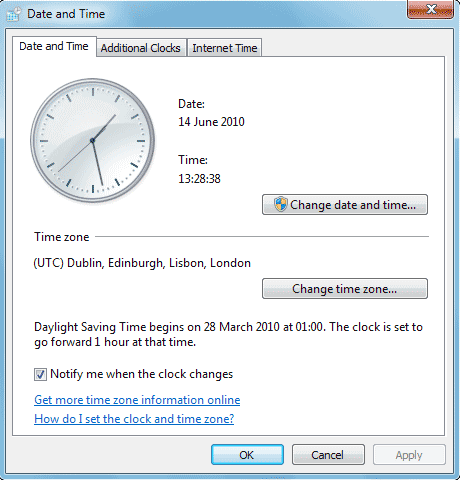
حل مشکل ERR_SSL_PROTOCOL_ERROR : به طور موقت برنامه های آنتی ویروس و فایروال را غیرفعال کنید
نرم افزار (برای محافظت در برابر بدافزار) و فایروال برای هر کاربری که قصد دارد دستگاه خود را به اینترنت وصل کند اجباری است. با این حال، از آنجایی که ابزارهای امنیتی مانند این ها با الگوریتم ها و قوانین مختلف کار می کنند، می توانند از دسترسی به وب سایت های خاصی حتی اگر خطر امنیتی نداشته باشند جلوگیری کنند. به عنوان مثال، ممکن است آدرس IP یا آدرس دامنه به عنوان یک خطر امنیتی طبقه بندی شده باشد و به همین دلیل مسدود شده است. Chrome همچنین پیام ERR_SSL_PROTOCOL_ERROR را نمایش می دهد اگر اتصالات SSL به طور کلی توسط یک ابزار مسدود شده باشد.
با غیرفعال کردن موقت آنها و بازدید مجدد از وبسایت مورد نظر، به راحتی میتوانید آزمایش کنید که آیا برنامههای امنیتی مورد استفاده پیام خطا را راهاندازی میکنند یا خیر. اگر اکنون تنظیمات اتصال بدون مشکل کار می کند، می دانید که باید تغییراتی در تنظیمات برنامه ها ایجاد کنید و آدرس IP را از لیست سیاه حذف کنید.
راه حل 3: کش SSL و کش مرورگر را حذف کنید
در برخی موارد، اطلاعات ذخیره شده در حافظه پنهان SSL (وضعیت SSL) یا حافظه پنهان مرورگر نیز ممکن است مسئول پیام ERR_SSL_PROTOCOL_ERROR در Chrome باشد. اگر اینطور است، تنها کاری که باید انجام دهید این است که حافظه پنهان را پاک کنید تا خطا برطرف شود.
در کروم، به سادگی با کلیک بر روی سه نقطه در گوشه سمت راست بالا، منوی تنظیمات را باز کنید و گزینه “تنظیمات” را از منوی کشویی انتخاب کنید.
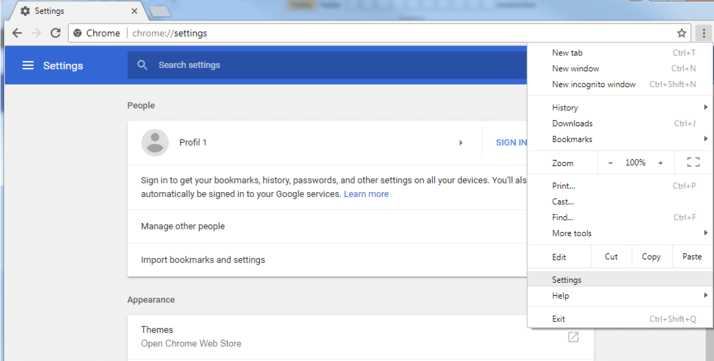
برای دسترسی به گزینههای «حریم خصوصی و امنیت» روی دکمه «پیشرفته» کلیک کنید. در آنجا چیزی را که به دنبالش هستید پیدا خواهید کرد – «پاک کردن دادههای مرور»، که میتوانید از آن برای حذف کش کروم استفاده کنید.
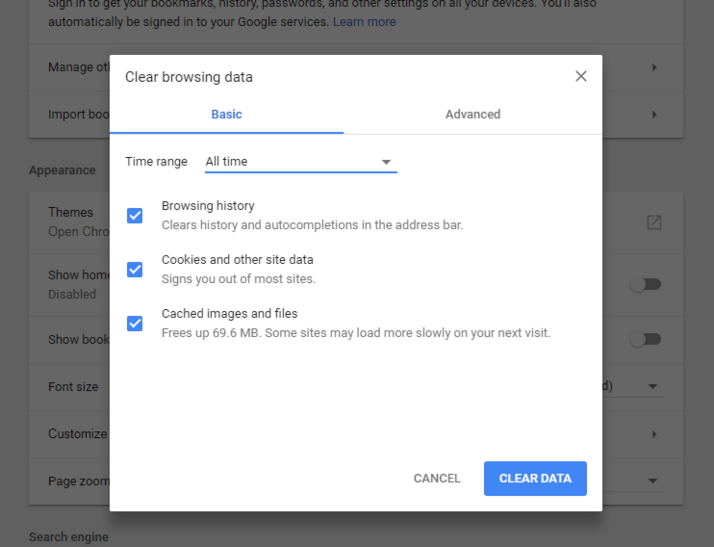
حافظه پنهان SSL توسط خود سیستم عامل مدیریت می شود، به همین دلیل است که با استفاده از کروم نمی توان آن را حذف کرد. عملکرد مربوطه را در تنظیمات شبکه و اینترنت پیدا خواهید کرد که در ویندوز از طریق کنترل پنل قابل دسترسی است.
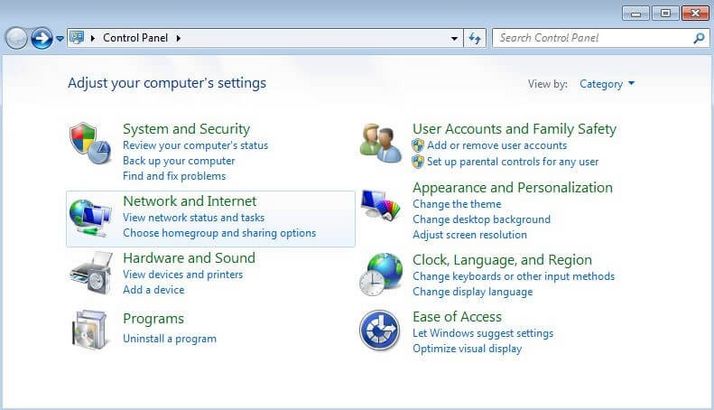
در «شبکه و اینترنت»، «خواص اینترنت» را خواهید یافت که باید آن را انتخاب کنید. سپس روی برگه «محتوا» و سپس «پاک کردن وضعیت SSL» کلیک کنید.
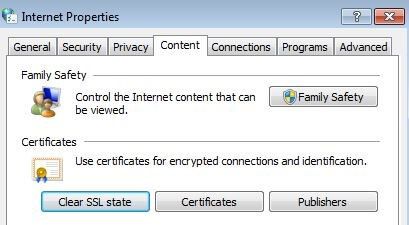
هنگامی که حافظه پنهان حذف شد، یک گزارش وضعیت دریافت میکنید و سپس میتوانید بررسی کنید که آیا مشکل ERR_SSL_PROTOCOL_ERROR با خالی کردن حافظه پنهان و سپس دسترسی مجدد به سایت با استفاده از Chrome، حل شده است یا خیر.
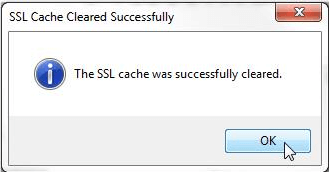
راه حل 4: افزونه های کروم را غیرفعال کنید
درست مانند هر مرورگر اینترنتی، گوگل کروم را می توان با افزونه هایی گسترش داد که ویژگی های اضافی، بازی ها یا طرح های جدید را به رابط کاربری اضافه می کنند. با این حال، با هر افزونه اضافی، خطر آسیب رساندن به عملکرد مرورگر و ایجاد پیامهای خطایی مانند ERR_SSL_PROTOCOL_ERROR را دارید. اگر راهحلهای قبلی موفقیتآمیز نبودند، ممکن است ارزشمند باشد که افزونهها را تا زمانی که بخواهید دوباره از آنها استفاده کنید غیرفعال کنید. اگر اتصال SSL بتواند با موفقیت برقرار شود، میدانید که این افزونه بود که آن را مسدود کرده بود. با فعال سازی مجدد برنامه های افزودنی مرحله به مرحله (از جمله انجام تست اتصال)، می توانید به راحتی تشخیص دهید که چه چیزی مسئول بوده است.
برای دسترسی به برنامههای افزودنی، روی سه نقطه کنار نوار جستجوی مرورگر کلیک کنید، درست مانند زمانی که در حال حذف کش کروم هستید. از منوی کشویی، «ابزارهای بیشتر» و سپس «افزونهها» را انتخاب کنید.
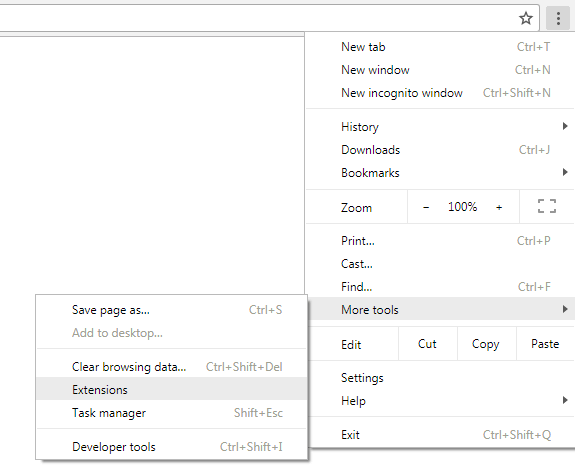
افزونههای فعالشده را یکی پس از دیگری با برداشتن علامت همه کادرهای علامتگذاری شده غیرفعال کنید، سپس Chrome را مجدداً راهاندازی کنید و بررسی کنید که آیا ERR_SSL_PROTOCOL_ERROR همچنان هنگام تلاش برای دسترسی به وبسایت مورد نظر رخ میدهد یا خیر.
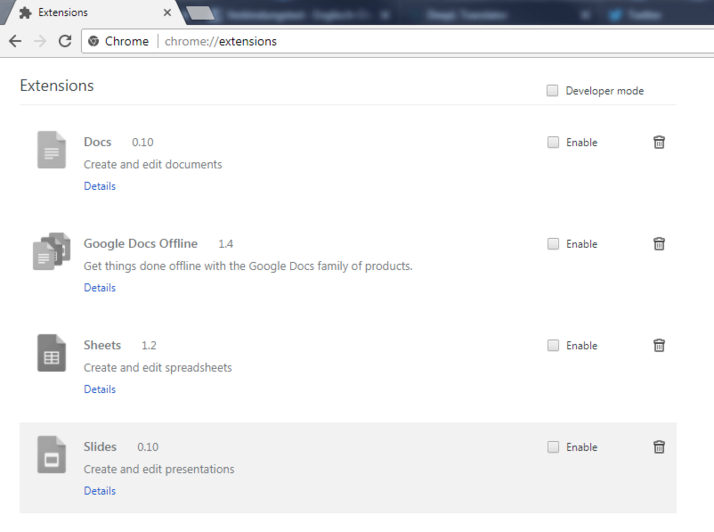
راه حل 5: پروتکل QUIC را خاموش کنید
گوگل کروم یکی از اولین مرورگرهایی بود که QUIC را پیاده سازی کرد. پروتکل آینده گرا برای ارائه سرعت اضافی هنگام راه اندازی یک اتصال، از جمله موارد دیگر، در نظر گرفته شده است. هنوز رسماً در مرحله آزمایشی است، بهطور پیشفرض بهعنوان یک «پروتکل آزمایشی» در سرویسهای مختلف ارائهشده توسط شرکت بزرگ مانند مرورگر Google فعال شده است، که به این معنی است که میتواند دلیلی احتمالی برای ERR_SSL_PROTOCOL_ERROR باشد. گاهی اوقات کافی است به سادگی QUIC را غیرفعال کنید تا مشکل حل شود. برای این کار ابتدا آدرس زیر را در نوار جستجو وارد کنید:
chrome://flags/#enable-quic
در منوی پرچم کروم، تمام ویژگی هایی که هنوز به طور رسمی در مرورگر پیاده سازی نشده اند، فهرست شده اند. در اینجا «پیشفرض» انتخاب شده را میبینید که به این معنی است که QUIC فعال است. برای خاموش کردن پروتکل، گزینه “غیرفعال” را انتخاب کنید و کروم را مجددا راه اندازی کنید.

راه حل 6: حذف یا بازنشانی فایل میزبان به تنظیمات پیش فرض آن
قبل از معرفی و ایجاد سیستم نام دامنه (برای تفکیک نام در اینترنت)، از سیستمی مبتنی بر فایل های متنی محلی استفاده می شد که باید به صورت دستی نگهداری می شد. این فایل با نام “host” هنوز در سیستم عامل های رایج وجود دارد، اما معمولا فقط برای تخصیص آدرس در شبکه های محلی استفاده می شود.
با این حال، ممکن است برنامه های مخرب فایل میزبان را طوری تغییر دهند که شما به وب سایت های اشتباه هدایت شوید یا پیام های خطایی مانند ERR_SSL_PROTOCOL_ERROR ظاهر شود. با حذف فایل یا بازیابی تنظیمات پیش فرض (اگر تنظیمات شبکه خود را انجام داده اید)، می توانید به سرعت این مشکل را برطرف کنید. در ویندوز، این کار به این صورت است:
- برنامه “Run” را با فشار دادن همزمان کلید Windows و [R] باز کنید.
- در پنجره جدید، دایرکتوری که فایل host در آن قرار دارد را با وارد کردن خط زیر مشخص کنید (اگر ویندوز روی C: نصب نشده باشد، باید از درایو مناسب استفاده کنید):
- C:\Windows\System32\drivers\etc
- هنگامی که با کلیک بر روی “OK” ورودی را تأیید کردید، به پوشه مقصد خواهید رسید که در آن می توانید فایل میزبان را انتخاب و حذف یا ویرایش کنید.
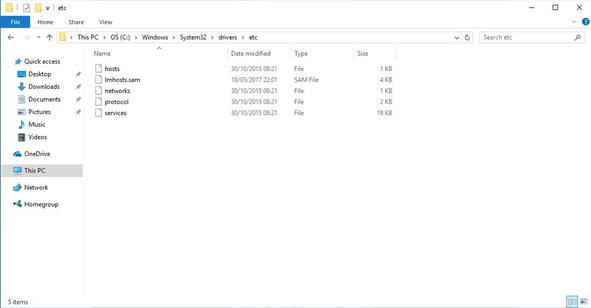
کاربران سیستمهای دیگر میتوانند به همین ترتیب عمل کنند (دسترسی به دایرکتوری، سپس حذف فایل)، اما مسیر دایرکتوری از سیستمی به سیستم دیگر متفاوت است: کاربران macOS، یونیکس، لینوکس و اندروید میتوانند فایل میزبان را در /etc/hosts پیدا کنند. iOS فایل را در پوشه /private/etc/hosts ذخیره می کند.
حل مشکل ERR_SSL_PROTOCOL_ERROR
ترجمه شده توسط سایت دریای شرق از سایت
کپی بدون ذکر نام و لینک سایت دریای شرق ممنوع است !












